本教程将演示如何你可以从一个基于Windows系统的主域控制器在Windows 8.1的计算机上使用远程软件访问和管理您的Zentyal 3.4社区版 。

从Windows管理Zentyal PDC
Zentyal 3.4 PDC( 主域控制器 )几乎完全模仿一个基本的Windows 2003 Active Directory的 ,这意味着你可以设置用户和组,文件共享,在您的DNS服务器,并设置组策略中添加新的域或新的记录设置为所有用户和计算机实际上集成到Active Directory,使您很容易管理大量的帐户和计算机的安全,而这样做只需一个Windows 7或8.1计算机的基本许可证(你永远不会必须购买或TouchWindows 2008/2012服务器许可证。
要求:
- 上一页Zentyal 3.4安装和配置作为PDC -第1部分 ,拥有一个域名(在本例中是一个虚构的,只是我的本地网络上的例子的缘故使用。
- 将集成在Zentyal PDC中的Windows 8计算机,并将作为此域的远程系统
- 用于Windows 8.1的远程服务器管理工具
- Putty远程客户端
- WinSCP远程客户端
第1步:在“mydomain.com”中集成Windows系统
1.登录具有管理员本地帐户,并转到左侧任务栏上的点击右侧的网络图标,然后打开网络和共享中心。
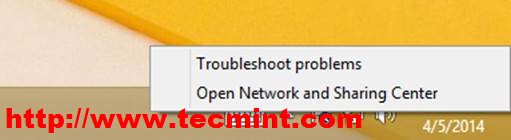
打开网络和共享中心
2.单击为Ethernet0。
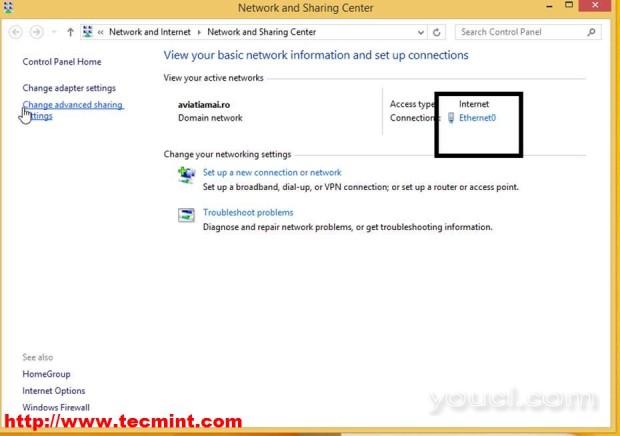
选择Ethernet0
3.转到适配器属性。
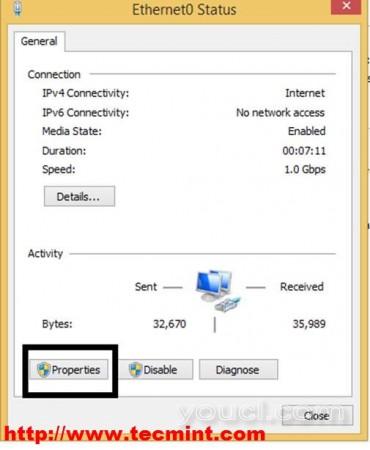
适配器属性
4.选择了IPv4和选择属性。
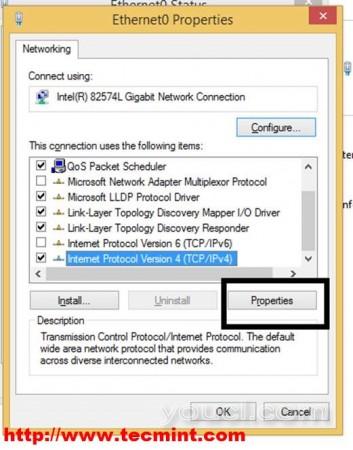
选择IPv4
5.设置自己的网络连接的地址,子网掩码,网关和DNS(请确保您在这里第一个DNS是Zentyal PDC的IP地址)。
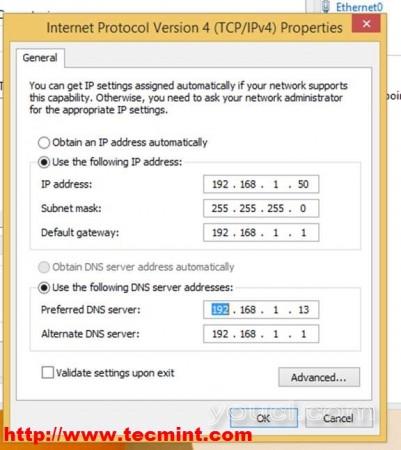
输入网络详细信息
6.单击确定 ,并在所有窗口关闭。 现在是时候看看网络配置是否正确,一切工作正常。 开始上单击鼠标右键- > 命令提示符并尝试ping您的域名。
警告!!:如果你不能看到Zentyal PDC的正确IP地址。 打开命令提示符(Admin)并输入以下命令。
ipconfig/flushdns
然后尝试ping“mydomain.com”。 你也应该尝试一下“NSLOOKUP”命令来查看域名的IP地址。
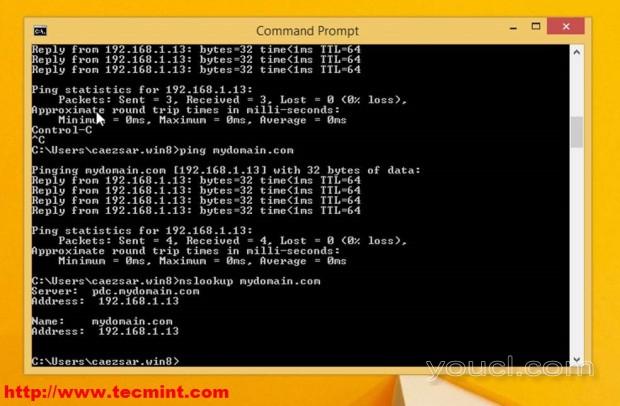
Ping域名
7.现在打开“ 这台电脑 ”的快捷方式进入系统属性 - > 计算机名 - > 更改 。
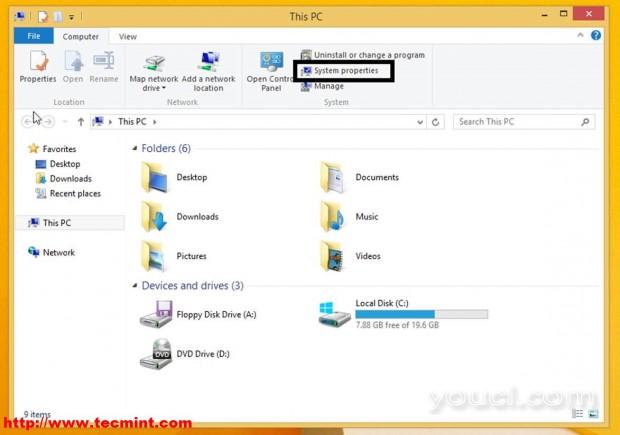
系统属性
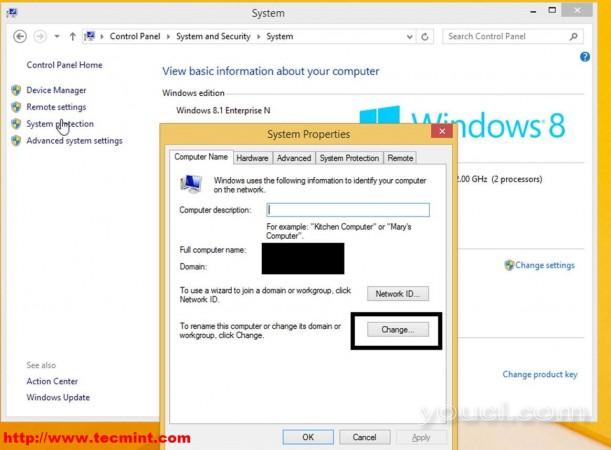
更改计算机名称
8.输入计算机名 (尝试一些更具描述像WIN8_REMOTE_PDC)和域字段的会员你的域名,敲回车,输入管理员用户名和密码(在这种情况下,我以前的教程中我已经安装上Zentyal PDC用户“ matei.cezar“以管理员的权力)。
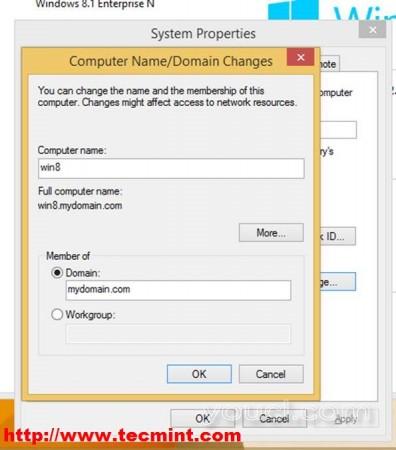
输入计算机名称
9.在您的凭据被SambaZentyal服务器上验证您将看到一个成功的提示通知,然后重新启动您的系统能够加入并登录域。
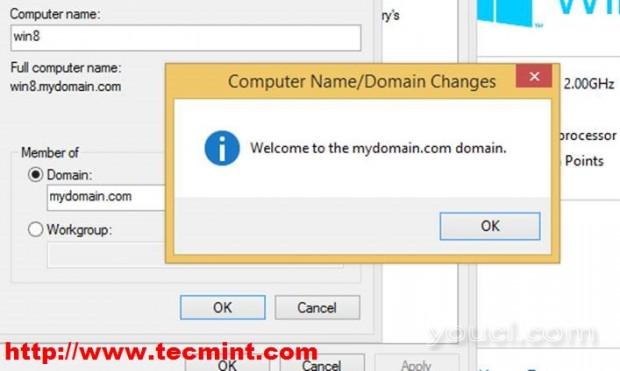
验证域名
10.在提示符下输入重启后:域名\管理员用户名和密码。
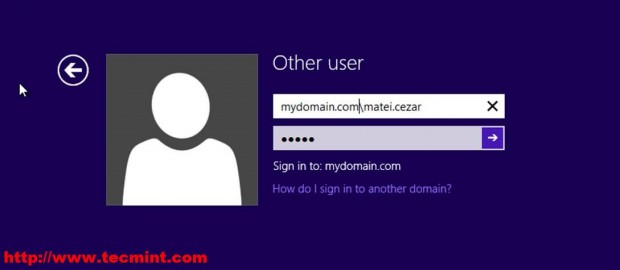
输入域名
第2步:将软件安装到远程访问Zentyal PDC
现在,这一切都是正确的,工作是时候需要安装远程访问Zentyal PDC Samba服务器软件。
11.打开浏览器,访问远程服务器管理工具的Windows 8.1和下载Windows味道(64或86)驱动程序,将其保存到您的计算机并运行它。
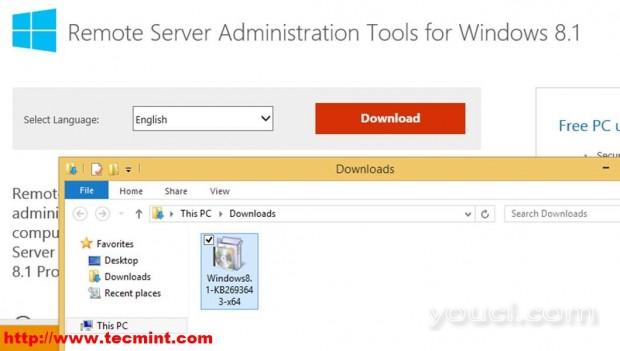
安装软件
12.在这一块的软件安装重新启动,然后进入这台电脑 - > 卸载 或更改程序 - >启用Windows功能打开或关闭 ,然后选择像图像波纹管的工具。
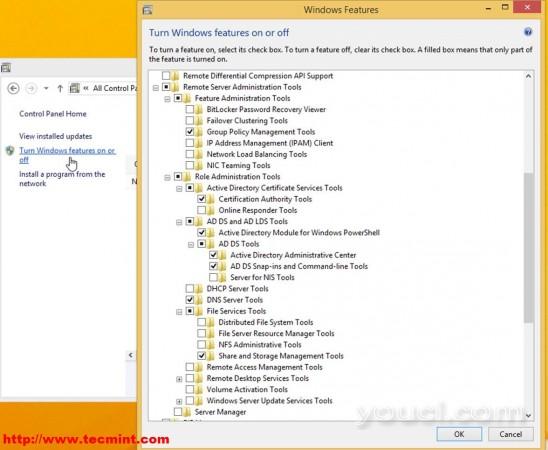
选择工具
13.再次重新启动,然后用鼠标右键单击开始 - > 控制面板 - > 系统和安全 - >管理工具并选择Active Directory用户和计算机,组策略管理和DNS和发送所有三成快捷方式桌面。
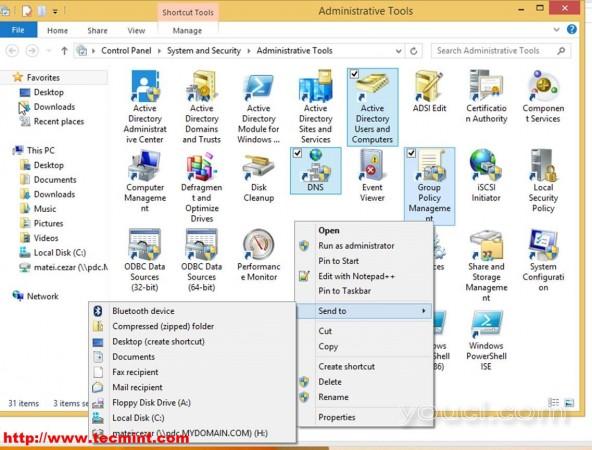
创建快捷方式
14.现在让我们尝试过Zentyal PDC到DNS服务器的远程连接,并添加一个CNAME为zentyal。 打开DNS并输入Zentyal PDC服务器的FQDN(完全限定域名),如下面的屏幕截图所示。
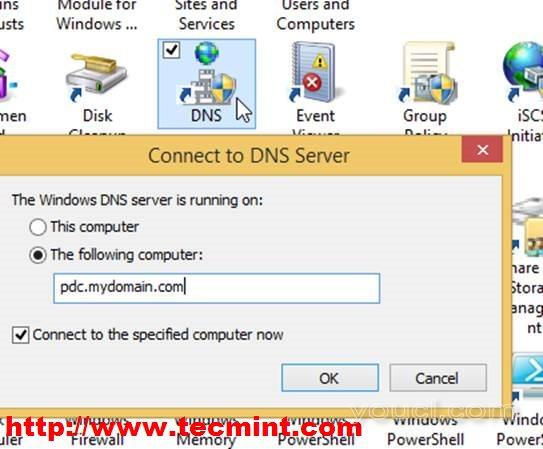
连接到DNS服务器
15.转到您的PDC FQDN,选择您的域名,并添加新的主机。
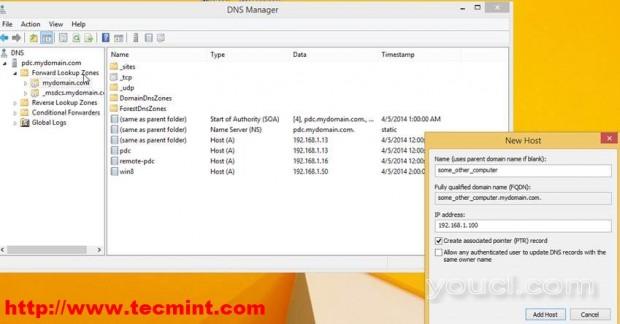
添加新主机
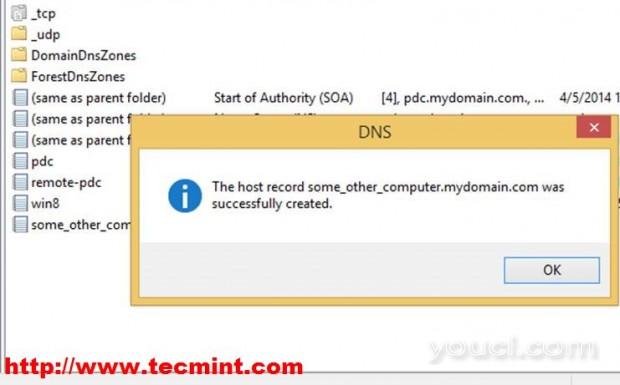
主机已成功创建
16.去,并添加新的CNAME,然后尝试ping您的新的别名。
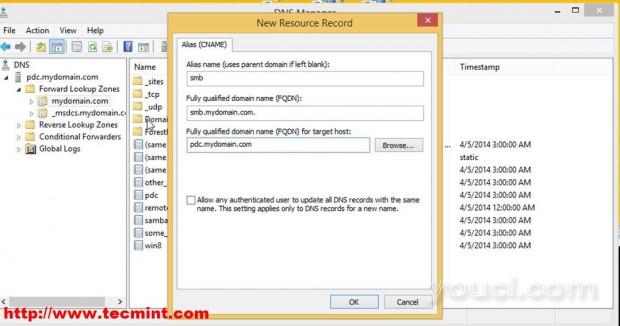
添加新CNAME
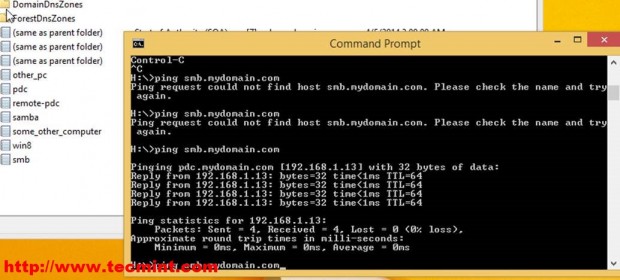
Ping新别名
17.你可以看到产生的CNAME SMB进行pdc.mydomain.com已成功添加到Zentyal服务器,是完全正常工作。
现在打开一个浏览器,并指向PDC服务器地址的域名地址(https://mydomain.com或https://192.168.1.13),然后去DNS模块,并添加新的代理(我选择我的默认网关和谷歌公共DNS,你选择什么更适合你的需要)。
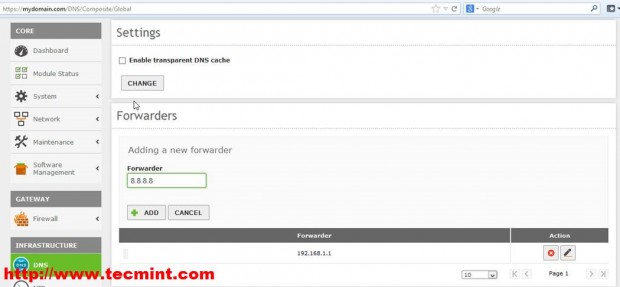
访问PDC服务器
18.然后添加一个新的别名为您的域名,此时距离Zentyal Web界面添加。 单击别名,添加新,输入别名(CNAME)结束,然后点击添加。
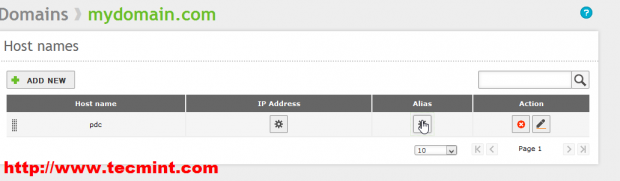
添加新别名
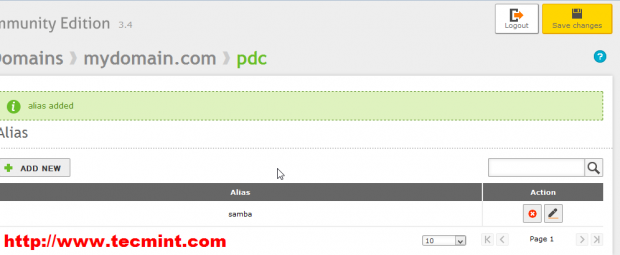
验证新别名
19.打在保存更改为新的设置申请并返回到Windows 8.1 DNS和检查记录已被更新。
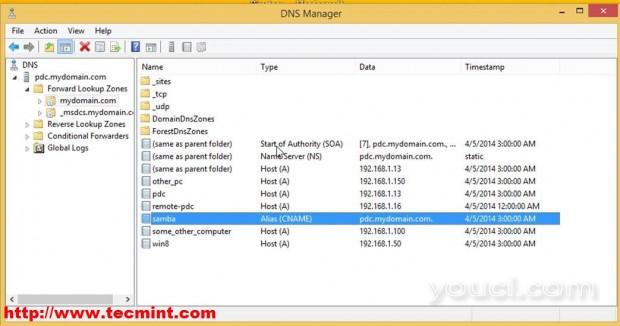
保存更改
20. Zentyal DNS服务器和DNS远程软件是双方全面运作,从而我们需要在我们的DNS服务器现在我们可以添加任意多条记录。
现在是时候玩用户和组,打开Active Directory用户和计算机,导航到您的域名,选择组和添加新组。
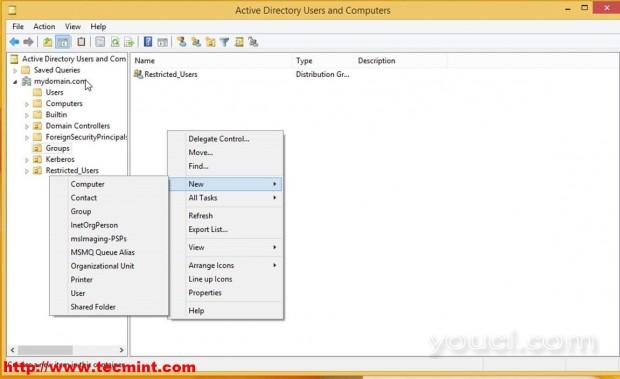
选择组
21.输入组名和组类型选择分配(选择安全将允许管理权限,我们不希望这对我们的用户),并在全球范围组和命中确定。
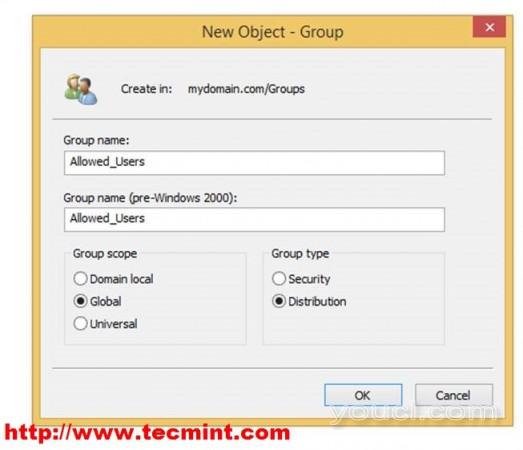
输入组名称
22.然后导航到用户和添加新用户,填写必填字段,设置该用户的密码-即使强制用户在下次登录时更改密码。
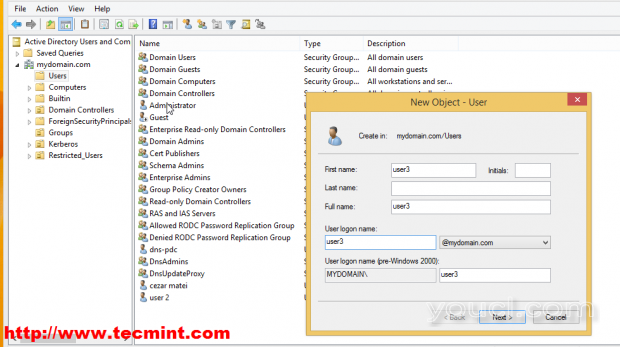
添加新用户
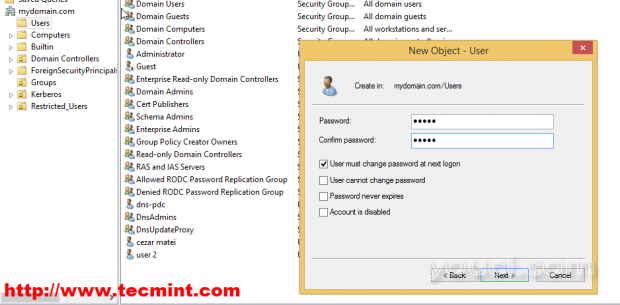
设置用户密码
23.现在回到https://mydomain.com或https://192.168.1.13并转到用户和计算机模块 - > 管理 。 我们可以看到我们的user3已经在Zentyal PDC服务器上创建,我们现在可以将他集成到我们的组中。 比方说,Allowed_Users集团 。
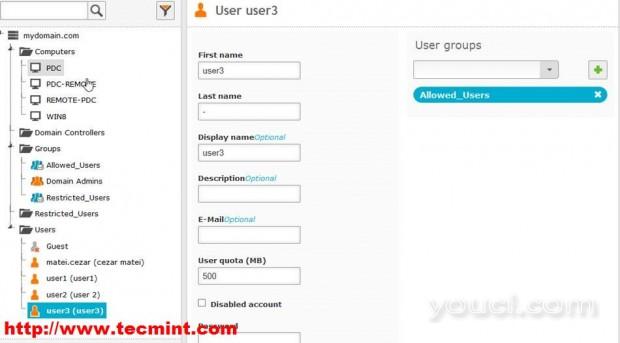
在组中集成用户
24。现在,让我们试着从Zentyal Web界面添加新的用户。 选择用户,转到绿色的“+”按钮,再次选择用户并输入此新用户的凭据。
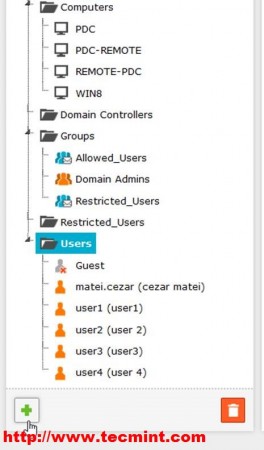
从Web Interface添加用户
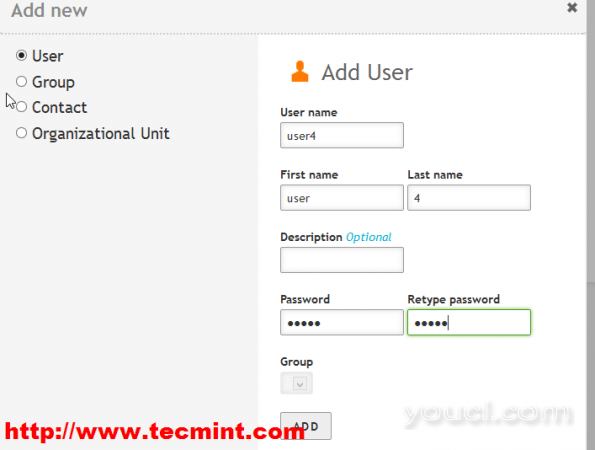
输入新用户详细信息
25.创建用户后,可以整合他到一个组(可选)。

将用户添加到组
26.现在回到8.1的Windows Active Directory用户和计算机,并验证新USER4是Restricted_Users集团的成员。
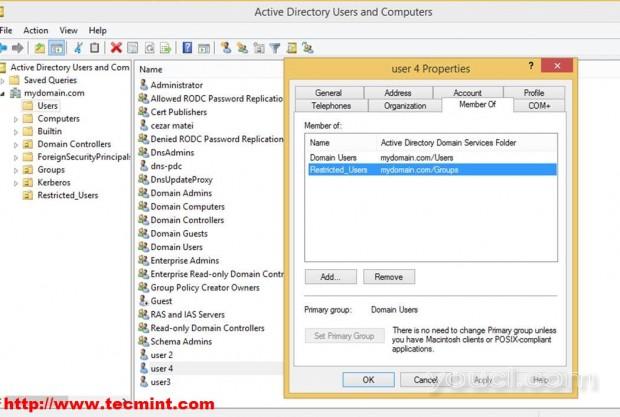
验证添加的用户
27.你也有很多调整的设置用户喜欢在一个真正的Windows服务器(更改登录密码,输入电话号码,地址,更改配置文件路径等)。
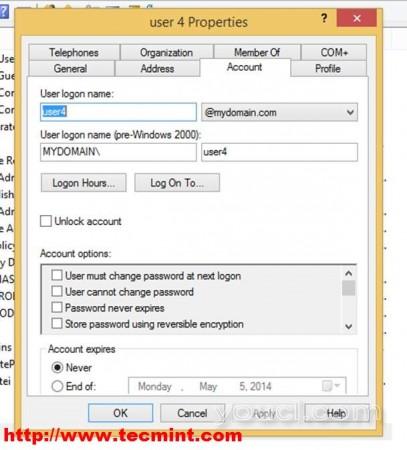
输入用户属性
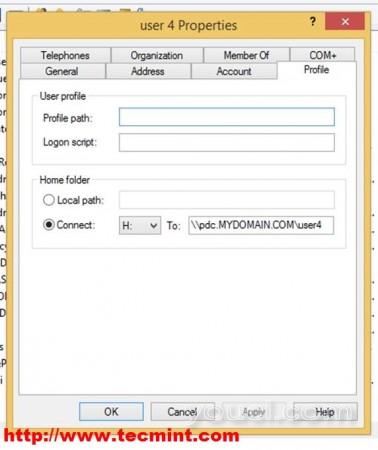
输入用户属性
28.本教程的最后的配置去域模块Zentyal服务器上,并勾选“ 启用漫游配置文件 ”为您的用户能够访问文档和设置,具有相同的桌面体验到他们的域登录任何计算机。
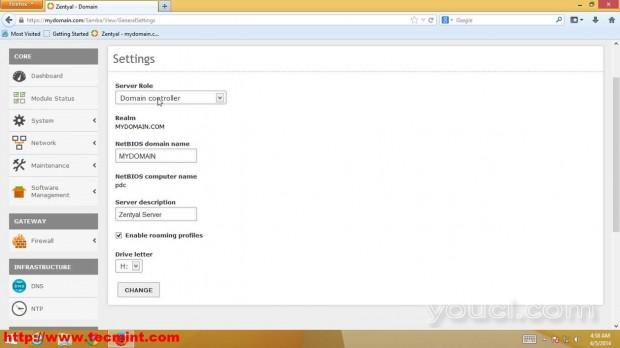
启用漫游配置文件
29.服务器将漫游“ 的 / home /Samba/配置文件 ”路径下的配置文件,以便您可以通过使用像PuTTY或WinSCP赋予一个命令行程序导航到该路径进行远程管理。
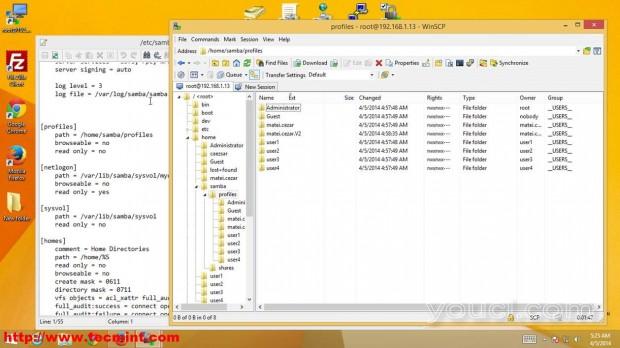
漫游配置文件路径
30.默认情况下Zentyal 3.4用来root权限的安全sudo的 。 因此,如果您想在服务器下载时启用root帐户,并在Windows 8.1系统上安装Putty,并使用服务器的IP地址或域名通过SSH连接。
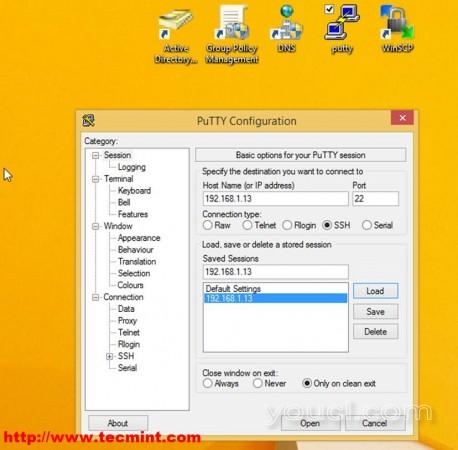
启用root帐户
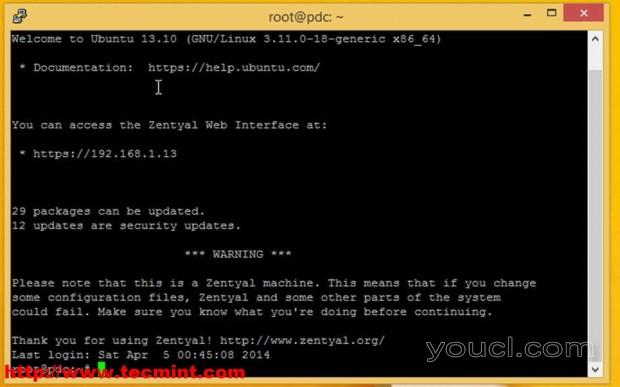
服务器登录消息
31.要启用root帐户通过SSH对系统安装时创建的用户名和密码连接,然后键入下一个命令“ 命令passwd文件 ”,输入并确认密码(这将有助于你以后对图形用户接口,通过连接的WinSCP完成管理任务。
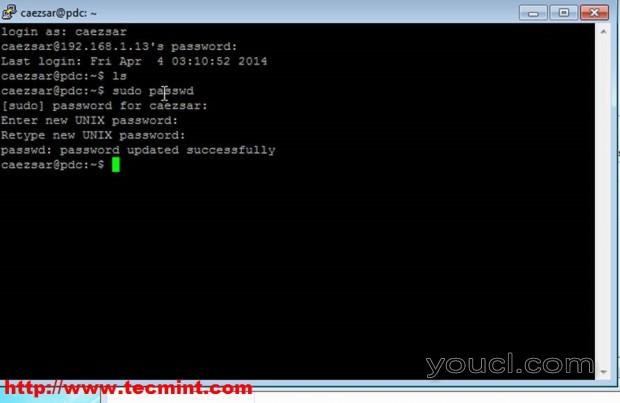
更改密码
32.要在用户和计算机设置组策略只需点击早于桌面上创建组策略管理快捷方式。
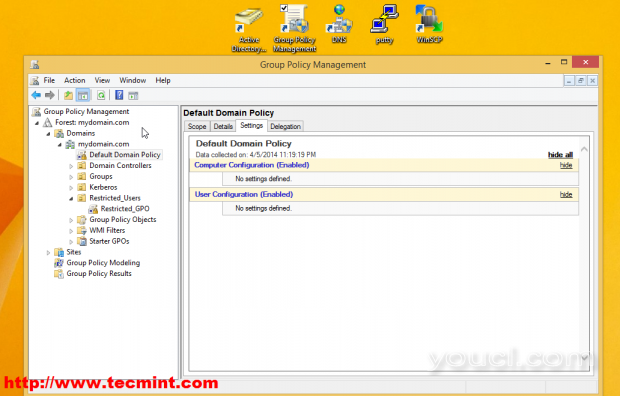
组策略管理
现在,您具有对Zentyal PDC服务的完全远程管理访问权限:DNS,Active Directory,用户和组,组策略,通过命令行或GUI访问本地系统,以及通过https协议从基于Windows 8.1的系统进行远程Web访问。
后脚本
该实验使用具有通过NAT的因特网访问的本地专用网络,已经随机地选择了域名(与注册域是完全一致的任何相似性)和使用虚拟化软件安装的节点机器。








